编辑:秩名2020-08-05 10:30:39
谷歌Chrome浏览器的受欢迎程度相信很多朋友都不会有所怀疑,而Chrome书签自然也是用得最频繁的功能,由于登录谷歌服务器不顺畅,导出后Chrome浏览器书签云同步功能很难用,所以导出Chrome书签是备份书签最好的方法,那如何将Chrome书签导出呢?就和IEfans小编一起看看吧。
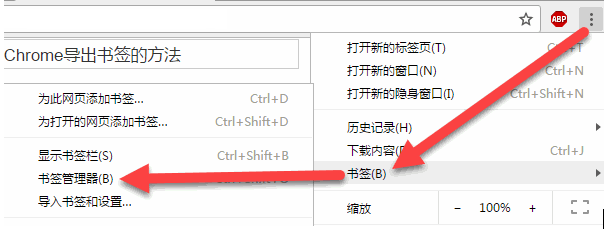
如上图所示,先点击谷歌Chrome浏览器右上角三个点按钮,打开Chrome浏览器的菜单,将鼠标移至列菜单里的 书签 按钮,自动弹出 书签 的下级菜单,在这里面有 书签管理器 ,点击 书签管理器 来到谷歌Chrome浏览器的书签管理器窗口。
PS:也可以在Chrome浏览器地址栏输入命令 chrome://bookmarks/ 直接打开书签管理器。
谷歌浏览器相关攻略推荐:
谷歌浏览器怎么把字体恢复为默认大小?把字体恢复为默认大小步骤介绍
谷歌浏览器提示此类型的文件可能会损害您的计算机怎么回事?此类型的文件可能会损害您的计算机解决方法分享
怎么让谷歌浏览器在所有窗口的最前端?CHROME浏览器始终在最前端方法分享
在书签管理器左侧是书签的分类,每个分类对应一个文件夹,右侧是我们收藏的网站和网址,任意双击一个就可以打开对应的网站,与在 书签 菜单下直接打开收藏网址不同的是,在书签菜单下只需单击,且在当前标签页下打开,而在书签管理器,是在新标签页打开。
如果要导出Chrome浏览器书签,请注意 整理 按钮,点击该按钮,出现下拉菜单,在下拉菜单里有 将书签导出到HTML文件 的按钮,如下图所示:
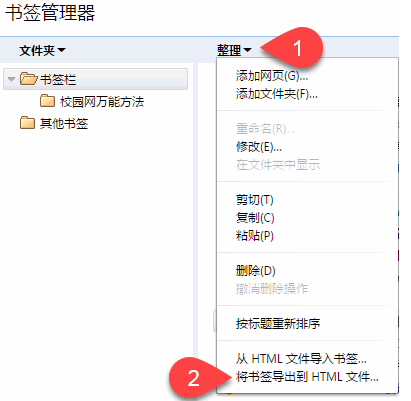
点击上图中第二步按钮,即可出现保存窗口,找到需要保存的位置,然后将 bookmarks 保存,即可完成Chrome书签导出工作。
以上就是IEfans小编为大家带来的谷歌浏览器导出书签的方法介绍,更对软件教程敬请关注IE浏览器中文网站!